Whatsapp não baixando mídia e documentos? 13 maneiras de consertar

- 711
- 14
- Mr. Mitchell Hansen
Este tutorial aborda correções de solução de problemas para experimentar se o Whatsapp não baixar fotos, vídeos ou documentos de conversas individuais e em grupo. Fatores que causam esse problema incluem baixa conectividade à Internet, baixo espaço de armazenamento de dispositivos, configurações incorretas de data e hora, etc.
Estamos confiantes de que pelo menos uma das recomendações abaixo resolverá o problema no seu dispositivo Android ou iOS.
Índice[01-como-a-fix-whatsapp-não-download-media-android-iphone]
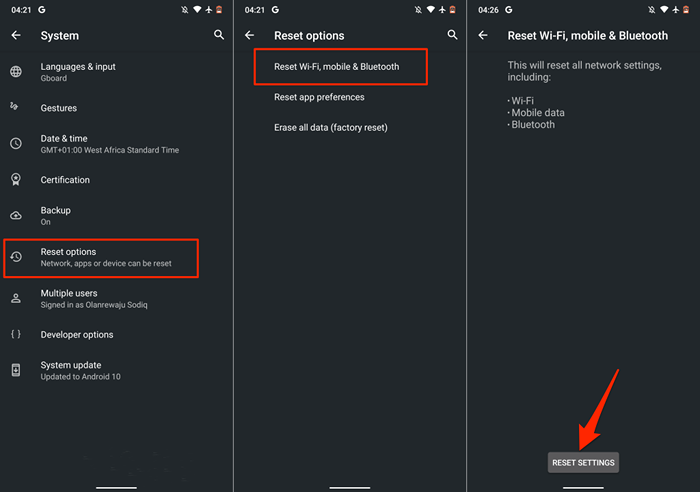
Redefinir as configurações de rede no iPhone
Vá para Configurações > Em geral > Transferir ou redefinir iPhone > Reiniciar > Redefinir Ajustes de Rede e insira a senha do seu iPhone.
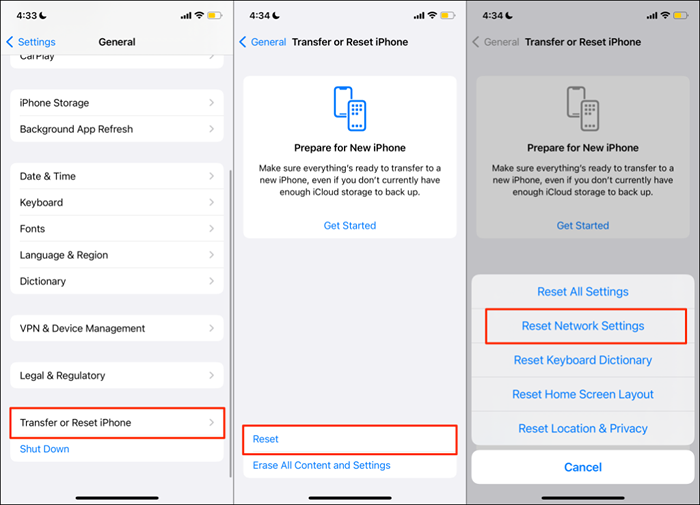
2. Verifique o status do servidor WhatsApp
O WhatsApp exibirá diferentes funções quando os servidores de mensagens instantâneas sofrerem uma interrupção ou tempo de inatividade. O Whatsapp pode deixar de enviar ou receber textos e arquivos de mídia durante um tempo de inatividade do servidor, enquanto outros recursos funcionam corretamente. Às vezes, as mensagens funcionam enquanto outras funcionalidades (como o status do WhatsApp) colapso.
Se sua internet estiver funcionando corretamente, mas o WhatsApp não está baixando mídia, verifique se os servidores do aplicativo de mensagens estão operacionais. Plataformas de monitoramento de site respeitáveis, como DownTector e Isitdown, NountNow, fornecem relatórios de status de servidor confiáveis.
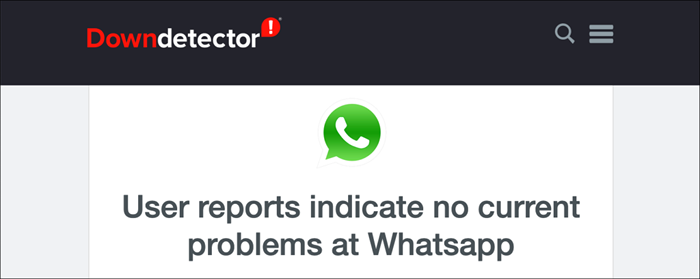
Se os servidores forem inacessíveis e outros usuários do WhatsApp estão enfrentando problemas de download semelhantes, apenas o WhatsApp pode resolver o problema. Entre em contato com o suporte do WhatsApp Messenger para trazer o tempo de inatividade à sua atenção e esperar até que os servidores estejam de volta.
3. Force Stop e reabrir o WhatsApp
Se um aplicativo não responder ou alguns recursos não funcionarem corretamente, a força do fechamento do aplicativo poderá resolver o problema.
Force Stop WhatsApp no Android
Vá para Configurações > Aplicativos e notificações > Informações do aplicativo (ou Veja todos os aplicativos)> Whatsapp > Stop force e toque OK.

Alternativamente, pressione o longo Ícone do WhatsApp Na tela inicial ou lançador de aplicativos, toque Informações do aplicativo, e selecione Stop force.
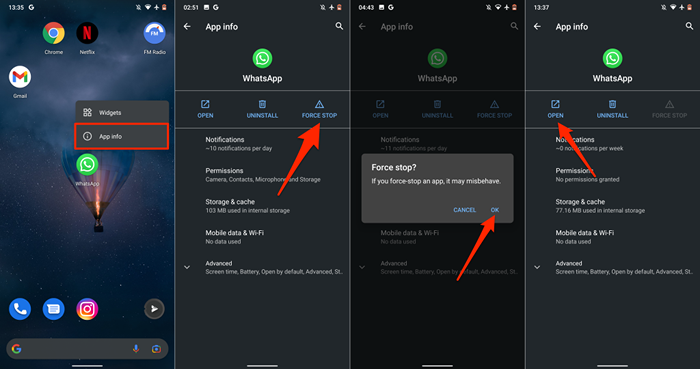
Espere alguns segundos e toque Abrir Para relançar o WhatsApp. Tente baixar um arquivo de uma conversa individual ou em grupo e verifique se funciona.
Force Stop WhatsApp nos iPhones
Para iPhones sem um botão home, deslize para cima da parte inferior da tela para abrir o comutador de aplicativos. Deslize na prévia do WhatsApp para fechar o aplicativo.
Se o seu iPhone tiver um botão home, Clique duas vezes no botão home, e deslize no WhatsApp para fechá -lo.
Posteriormente, inicie o WhatsApp, abra uma conversa e baixe imagens ou documentos que falharam em baixar mais cedo.
4. Ative “Salvar no rolo da câmera”
Ao contrário do Android, o WhatsApp para iOS não salva automaticamente os arquivos de mídia baixados no armazenamento do seu dispositivo. Em vez disso, arquivos de mídia e documentos são salvos como dados do WhatsApp. Altere suas configurações de bate -papo do WhatsApp se você deseja que os arquivos de mídia sejam salvos automaticamente na sua galeria de aplicativos.
Inicie o WhatsApp, selecione Configurações, tocar Bate -papos, e atire Salvar no rolo da câmera.
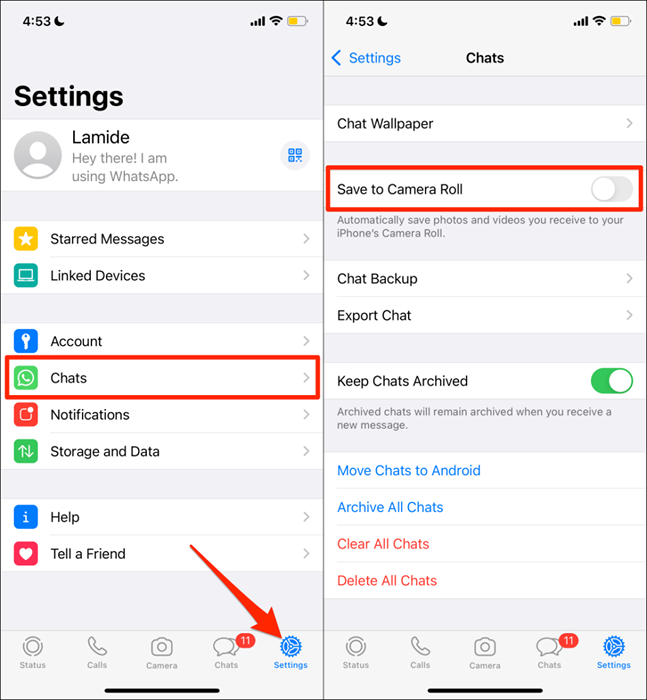
Ativar esta opção pode aumentar a quantidade de espaço de armazenamento consumido pelo WhatsApp. No entanto, existem outras maneiras significativas de reduzir o tamanho do WhatsApp no seu iPhone.
5. Verifique a permissão de armazenamento do WhatsApp
Whatsapp não baixará ou salvará arquivos de mídia no armazenamento ou galeria do seu dispositivo se ele não tiver permissão de armazenamento. Abra a página de informações do WhatsApp no menu de configurações do seu dispositivo e conceda o acesso ao armazenamento de aplicativos.
Conceda permissão de armazenamento do WhatsApp no Android
Abra a página de informações do aplicativo do WhatsApp, selecione Permissões, defina -o para Permitir.
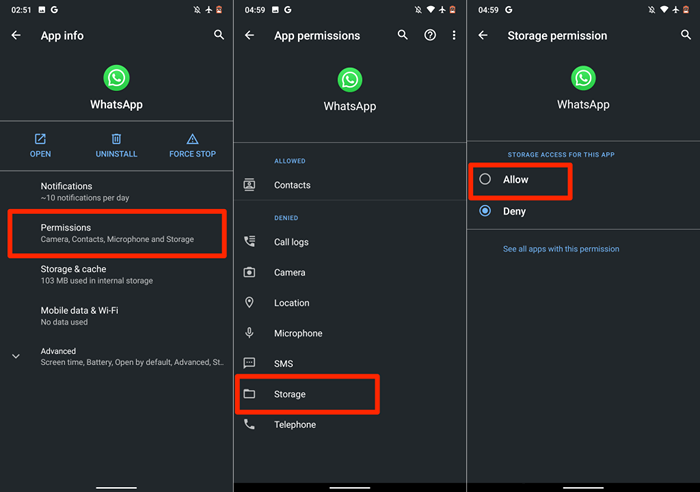
Conceder permissão da galeria do WhatsApp no Android
O Whatsapp exibe um erro "WhatsApp não tem acesso às suas fotos ou vídeos" quando você salva arquivos de mídia? Isso diz que o aplicativo não tem acesso à sua galeria de fotos.
Para interromper este erro, vá para Configurações > Whatsapp > Fotos e selecione Todas as fotos.
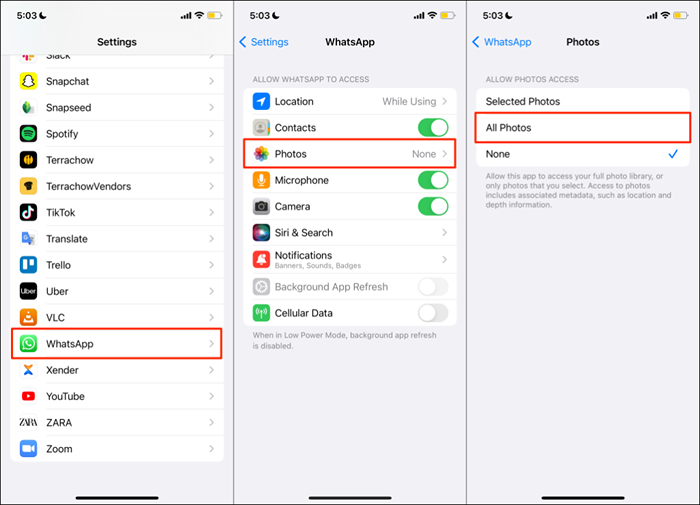
Isso concede acesso ao WhatsApp à biblioteca de mídia do seu iPhone. Reabrir a conversa do WhatsApp e tente baixar a foto/vídeo.
6. Espaço de armazenamento gratuito
Espaço de armazenamento baixo ou insuficiente também pode ser o motivo pelo qual o WhatsApp não está baixando mídia e documentos. Verifique o status de armazenamento do seu telefone e verifique se há espaço para abrigar o arquivo que você deseja baixar.
Vá para Configurações > Em geral > Armazenamento para iPhone Para verificar quanto armazenamento gratuito seu iPhone tem.
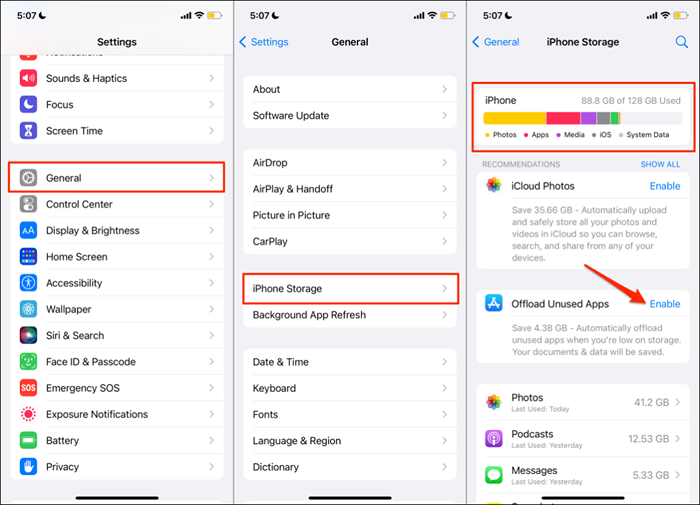
Se o seu iPhone estiver (quase) embalado, descarregue aplicativos não utilizados ou use esses sete aplicativos para liberar espaço de armazenamento.
Em dispositivos Android, vá para Configurações > Armazenar (ou Configurações > Sobre telefone > Armazenar) para verificar o status de armazenamento do seu dispositivo. Se o seu telefone usar o Stock Android, toque Livre espaço Para usar a ferramenta de limpeza do gerenciador de arquivos para liberar espaço.
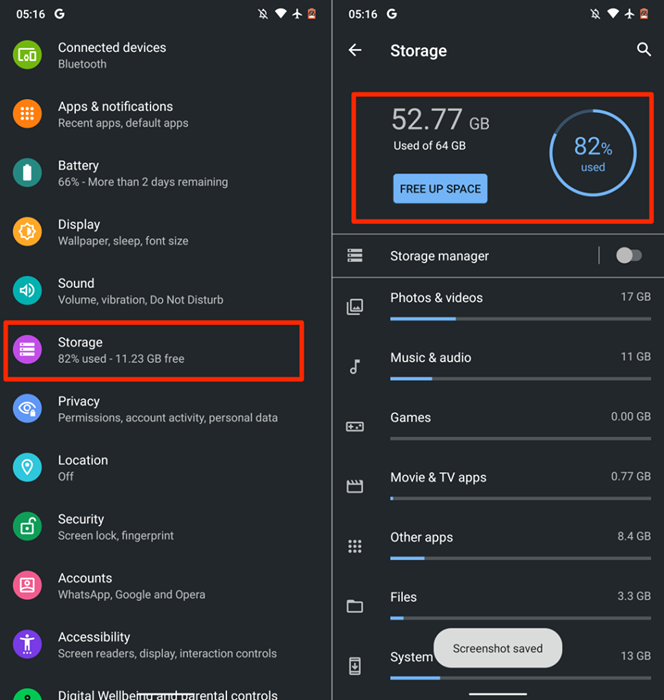
A ferramenta excluirá arquivos duplicados, capturas de tela antigas, fotos embaçadas e outros arquivos desnecessários que consomem espaço de armazenamento interno. Transferir arquivos para um cartão SD externo é outra solução alternativa brilhante para liberar espaço sem excluir nada.
7. Peça à outra pessoa para reenviar
Quando alguém envia fotos, vídeos ou documentos no WhatsApp, você tem 30 dias para baixar o arquivo. Whatsapp exclui o arquivo de seus servidores se você não o baixar em 30 dias.
O WhatsApp exibirá esta mensagem quando você tentar baixar o arquivo após 30 dias: “Desculpe, este arquivo de mídia parece estar faltando. Por favor, pergunte [Nome do remetente ou número de telefone] para reenvistá -lo.”
Se você receber esta mensagem, a solução é pedir ao remetente para reenviar a imagem, vídeo ou documento.
8. Atualize a data e hora do seu telefone
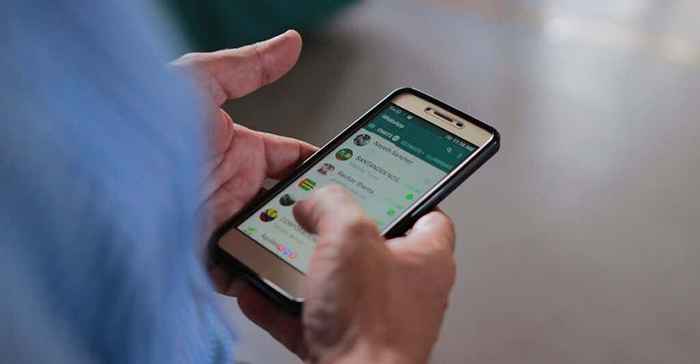
As configurações de data e hora incorretas impedirão que seu telefone se conecte aos servidores do WhatsApp. Confirme que a data e a hora do seu telefone estão corretas. Caso contrário, você poderá encontrar problemas de envio e download de arquivos de mídia e documentos via WhatsApp.
Feche o WhatsApp, atualize os dados e as configurações de tempo do seu telefone e tente novamente o download.
Configurações de data e hora de atualização no Android
- Vá para Configurações, tocar Sistema, e selecione Data hora.
- Ativar ambos Use tempo de fornecimento de rede e Use fuso horário fornecido pela rede.
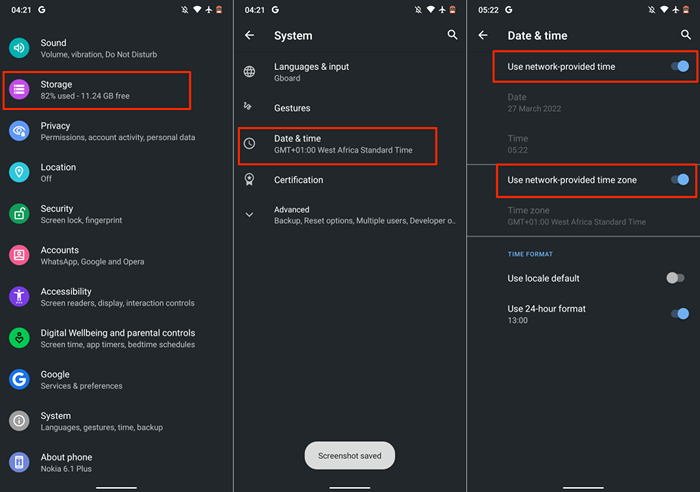
Configurações de data e hora de atualização no iOS
Abra o Configurações App, toque Em geral, Selecione Data hora, e atire Defina automaticamente.
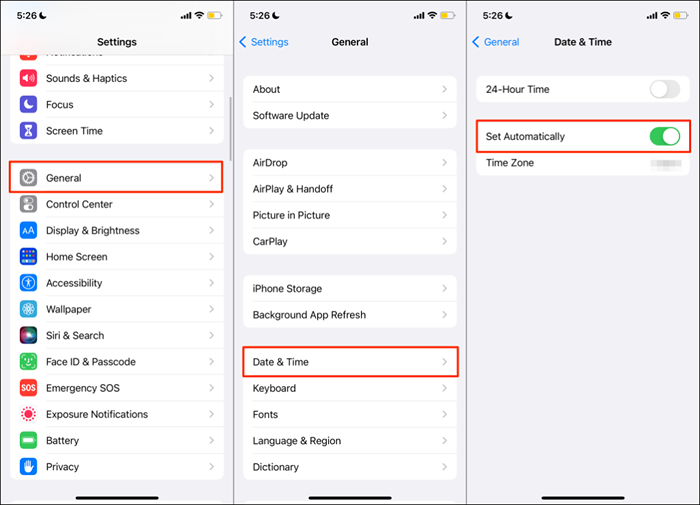
9. Claro o cache do WhatsApp
WhatsApp e outros aplicativos Android Salve arquivos temporários ou de cache no seu dispositivo para obter acesso rápido a informações usadas recentemente. Por exemplo, quando você usa adesivos e emoji, você os vê na seção recentemente usada do teclado. Whatsapp armazena esses dados como arquivos temporários.
Apesar de seus benefícios, a superacumulação de arquivos de cache às vezes causa problemas de desempenho. Se o WhatsApp ainda não estiver baixando a mídia após a força fechando o aplicativo, limpe seus dados de cache e verifique novamente.
Observação: A limpeza dos arquivos de cache do WhatsApp não excluem conversas, histórico de bate -papo, arquivos ou dados do aplicativo.
Feche o WhatsApp e siga as etapas abaixo para limpar seus dados de cache:
- Vá para Configurações > Aplicativos e notificações > Informações do aplicativo (ou Veja todos os aplicativos) e selecione Whatsapp.
- Selecione Armazenamento e cache.
- Toque em Limpar cache ícone.
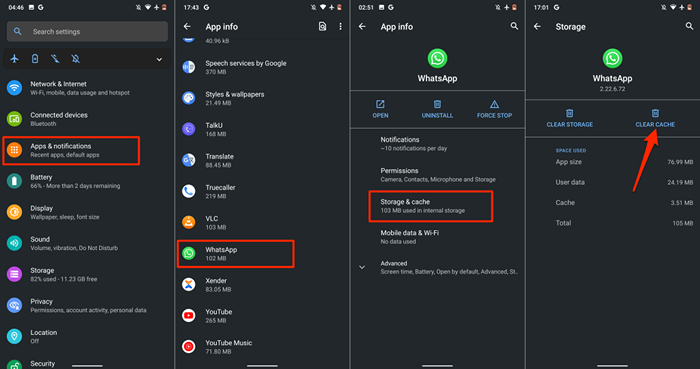
Reabrir o WhatsApp e verifique se você pode baixar imagens, vídeos e documentos.
10. Reinicie seu telefone
Reiniciar o sistema operacional do seu dispositivo pode corrigir falhas do sistema, fazendo com que o Whatsapp funcione mal. Lembre -se de fechar todos os aplicativos antes de reiniciar o telefone para não perder alterações e dados não salvos.
11. Atualize o WhatsApp
O problema também pode resultar de bugs na versão do WhatsApp instalada no seu telefone. Vá para a página do WhatsApp na loja de aplicativos do seu dispositivo e atualize o aplicativo para a versão mais recente. Toque nesses links para acesso rápido: WhatsApp para Android (Google Playstore) | Whatsapp para iOS (App Store).
12. Atualize seu dispositivo
Atualize o sistema operacional do seu telefone se o WhatsApp ainda não baixar arquivos de mídia ou se outros aplicativos exibirem problemas semelhantes.
Conecte seu iPhone a uma rede Wi-Fi e conecte-a a uma fonte de energia. Depois, vá para Configurações > Em geral > Atualização de software e toque Baixar e instalar Para instalar a atualização disponível na página.
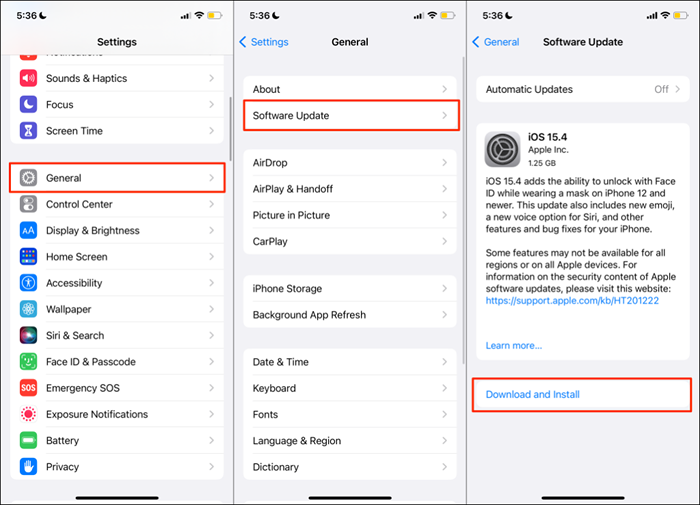
Para atualizar o Android, vá para Configurações > Sistema > Avançado > Atualização do sistema e toque Verifique se há atualizações.
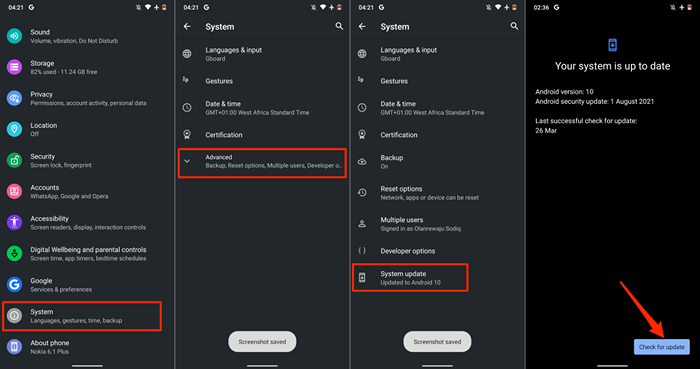
Novamente, as etapas para atualizar seu dispositivo Android podem variar do acima. Consulte o manual de instruções do seu telefone ou entre em contato com o fabricante do seu dispositivo para obter instruções específicas.
13. Reinstale o WhatsApp
Remova o WhatsApp do seu dispositivo e reinstale o aplicativo se o problema persistir depois de tentar tudo listado acima. Lembre -se de fazer backup de seus dados do WhatsApp antes de excluir o aplicativo do seu telefone.
No Android, vá para Configurações > Aplicativos e notificações > Informações do aplicativo (ou Veja todos os aplicativos)> Whatsapp > Desinstalar. Verifique a "Keep App Data Box"-se você obtiver a opção no seu dispositivo e toque OK.
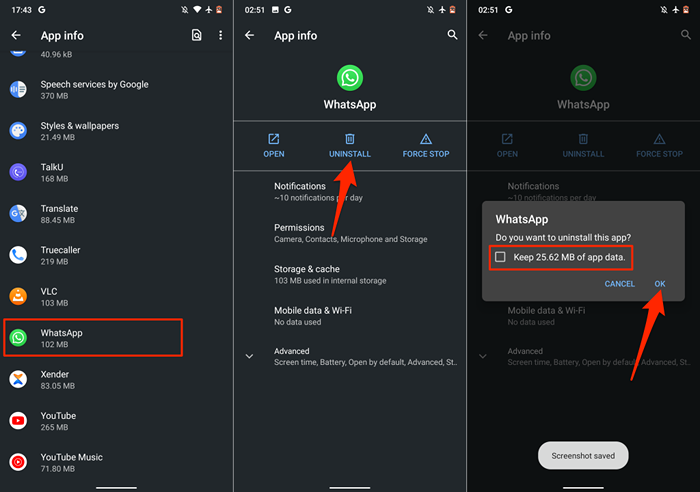
Se você usar um iPhone, toque e segure o ícone do WhatsApp, toque Excluir aplicativo, e selecione Excluir.
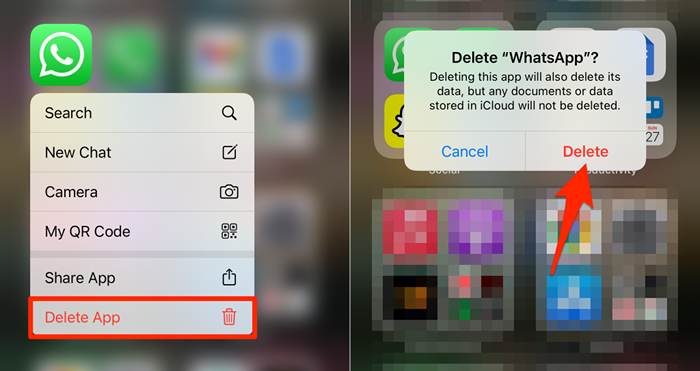
Reinicie seu telefone, reinstale o WhatsApp na loja de aplicativos do seu dispositivo e configure o WhatsApp do zero.

